Es gibt viele wichtige Objekte, die für die Erfüllung unserer täglichen Aufgaben praktisch unerlässlich sind. Viele Objekte, wie das iPhone, haben ein System, um es zu finden, wenn wir es verlieren und nicht wissen, wo es sich befindet. Bei anderen wichtigen Objekten wie Schlüsseln, Geldbörsen usw. handelt es sich jedoch nicht um technologische Geräte, sodass wir nicht in der Lage sind, sie zu finden.
Dies war, bis Apple den AirTag einführte. Indem wir dieses kleine Gerät in diese Art von Objekt einsetzen, können wir es jederzeit und an jedem Ort problemlos lokalisieren. Dieses Gerät enthält den “Verlorenen Modus”, der sehr nützlich sein kann, wenn wir nicht wissen, wo sich der AirTag befindet. Genau in diesem TechnoWikis-Tutorial erklären wir, wie der Verlorene Modus in AirTag in Form von Text und Video aktiviert wird.
Um auf dem Laufenden zu bleiben, abonniere unseren YouTube-Kanal! ABONNIEREN
- Sie erhalten auf Ihrem iPhone eine Benachrichtigung, wenn der AirTag-Standort verfügbar ist.
- Eine Verbindungssperre wird aktiviert. Da der Abschnitt mit Ihrer Apple ID verknüpft ist, kann ihn niemand anderes verknüpfen.
- Sie können eine Telefonnummer und eine Nachricht angeben, die demjenigen angezeigt werden sollen, der das Objekt findet.
Um den verlorenen Modus im AirTag zu aktivieren, müssen Sie folgende Schritte ausführen:
Geben Sie die App “Suchen” von Ihrem iPhone aus ein.
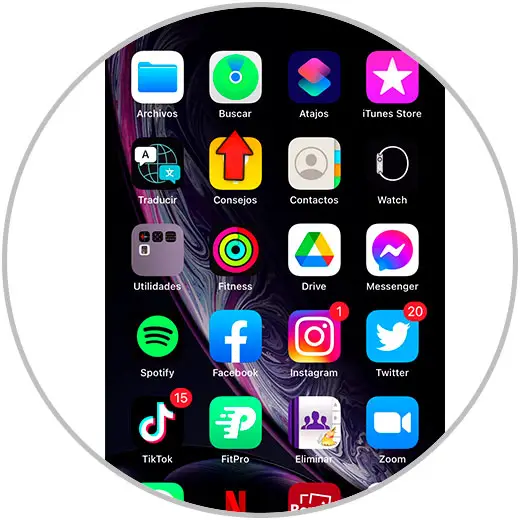
Wählen Sie unten “Objekte”.
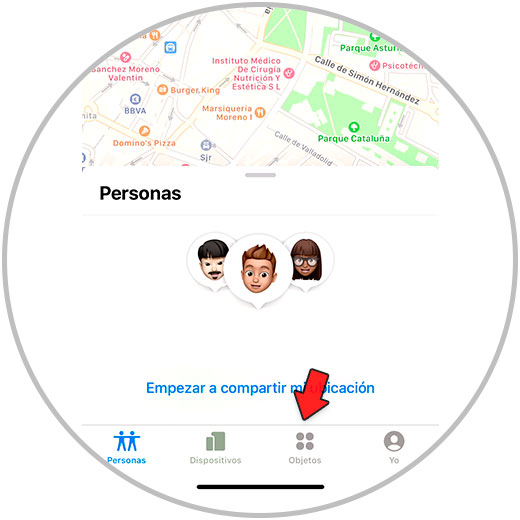
Hier finden Sie Ihren AirTag. Denken Sie daran, dass Sie mehrere AirTags umbenennen müssen, je nachdem, wo Sie sie platzieren möchten. Klicken Sie auf den Namen, um darauf zuzugreifen.
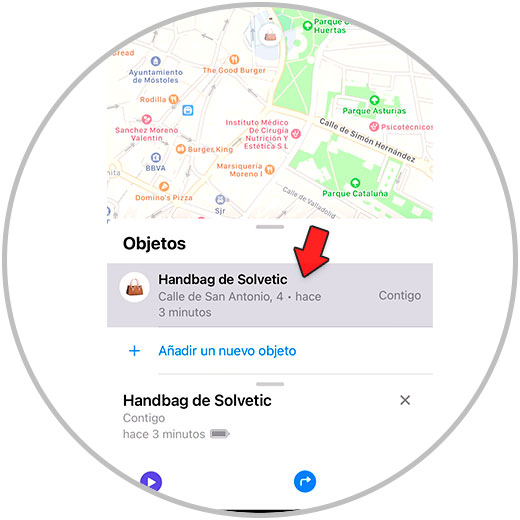
Scrollen Sie zur Option “Lost Mode” und klicken Sie auf “Activate”.
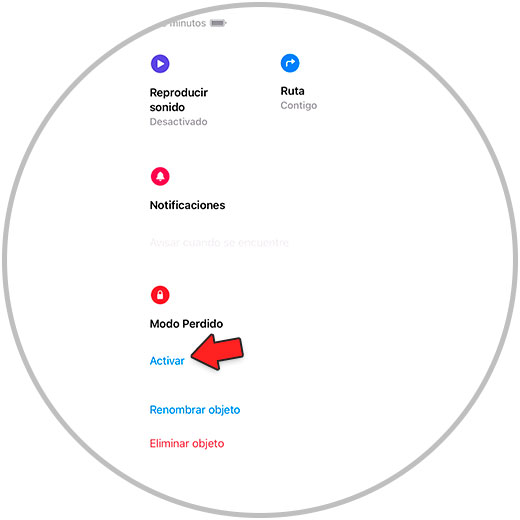
Die Optionen, die sich aus der Aktivierung des aktivierten Verlustmodus ergeben, werden angezeigt. Klicken Sie auf „Weiter.
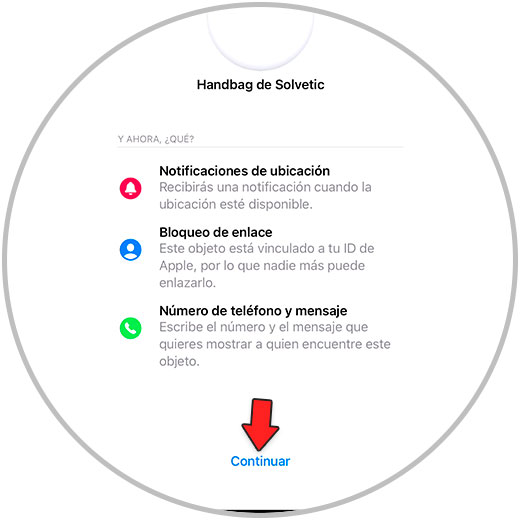
Geben Sie eine Telefonnummer ein und klicken Sie auf “Weiter”. Eine Zusammenfassung Ihrer Informationen zum verlorenen Modus wird angezeigt. Unten sehen Sie die Nachricht, die die Person, die sie findet, lesen wird. Klicken Sie oben rechts auf “Aktivieren”.

Wie Sie sehen können, ist der Lost-Modus für diesen AirTag bereits aktiviert.
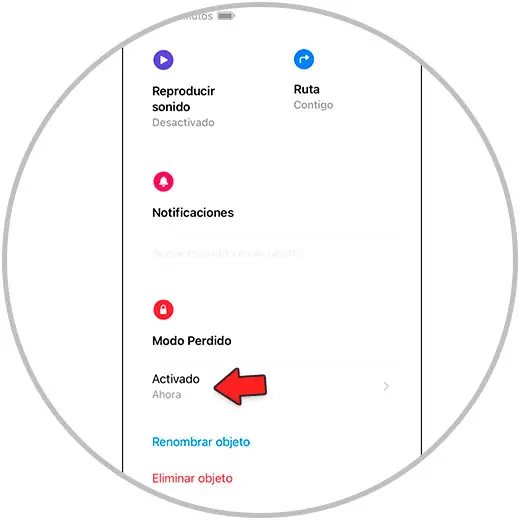
Mit diesen einfachen Schritten haben Sie den Lost Mode für Ihren Apple AirTag aktiviert.